PDF ist ein beliebtes, vielseitiges und sicheres Dateiformat für die Online-Freigabe von Dokumenten. Das Anzeigen und Bearbeiten Sie eine PDF-Datei ohne die richtige Anwendung kann jedoch kompliziert werden.
Glücklicherweise stehen zahlreiche PDF-Editoren zur Verfügung, mit denen Sie Fehler in einem wichtigen Dokument korrigieren und ausfüllen können Formulare, Fügen Sie eine Signatur hinzu zu einem Vertrag, Bilder ändern und vieles mehr.

Einige dieser Apps sind webbasiert, während andere als PDF-Autoren und -Drucker dienen, sodass Sie Ihre Dokumente bearbeiten und ausdrucken oder bei Bedarf mit anderen teilen können. Online-PDF-Editoren sind jedoch nicht so funktionsreich wie ihre Desktop-Gegenstücke. Außerdem besteht das Risiko, dass Ihre Datei dem Internet ausgesetzt wird. Dies kann problematisch sein, wenn das Dokument vertrauliche oder vertrauliche Informationen enthält.
Nachfolgend finden Sie eine Liste der besten PDF-Editoren für Windows 10, mit denen Sie Änderungen an Ihren PDF-Dateien vornehmen können.
Beste PDF-Editoren für Windows 10
Der beste PDF-Editor für Windows 10 macht es einfach und unkompliziert, Ihre Dokumente zu bearbeiten oder Bilder zu ändern, ohne sie in verschiedene Formate konvertieren zu müssen. Es gibt eine ganze Reihe kostenloser und kostenpflichtiger Optionen, aber wir haben einige der besten für Schule, Geschäft oder allgemeine Nutzung zusammengefasst.
1. Sejda PDF Editor strong> 4>Sejda ist der beste kostenlose PDF-Editor für Windows 10, mit dem Sie PDF-Dateien von Ihrem lokalen Speicher, Cloud-Speicher oder anderen Websites laden können. benutzerfreundliche Oberfläche.
Im Gegensatz zu anderen Online-PDF-Editoren löscht Sejda nach zwei Stunden alle hochgeladenen Dateien von seinen Servern, damit Sie Ihren wichtigen Dokumenten vertrauen können.
Abgesehen von der Sicherheit ist dies ganz einfach Um alle erforderlichen Bearbeitungsoptionen zu finden, müssen Sie Text, Bilder, Anmerkungen und Links oder Signieren Sie eine PDF-Datei unter Windows hinzufügen. Außerdem können Sie bereits vorhandenen Text in Sejda bearbeiten und Ihrem Dokument wird kein Wasserzeichen hinzugefügt, wie dies bei den meisten Editoren der Fall ist.
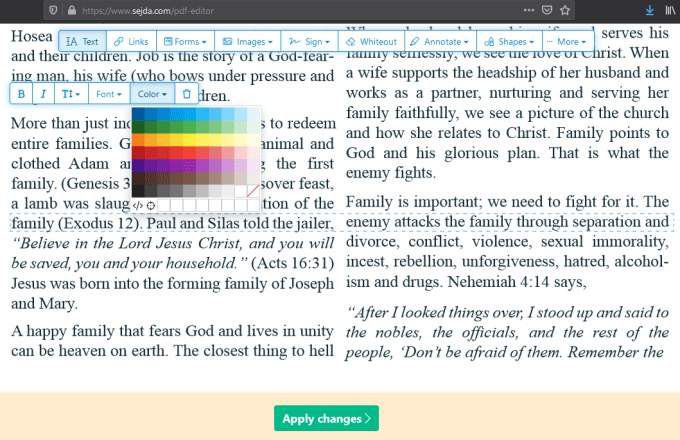
Sobald Sie mit dem Ändern einer PDF-Datei in Sejda fertig sind können Sie Ihre Änderungen übernehmen und das geänderte Dokument lokal oder im Cloud-Speicher wie Dropbox oder Google Drive speichern. Wenn Sie das Dokument für andere freigeben möchten, können Sie ihnen einen Link zum Klicken und automatischen Öffnen der Datei in Sejda bereitstellen.
Sie können jedoch nur drei Aufgaben mit Sejda ausführen und 200 Seiten hochladen Informationen oder 50 MB zur Plattform pro Stunde. Während Sie beide Versionen des Editors für Konvertieren Sie ein Word-Dokument in PDF oder PDF zu Word verwenden können, können Sie in der Desktop-Version keine PDF-Dateien von Online-Speicherdiensten oder per URL hinzufügen.
2. Acrobat Pro DC strong> 4>Es gibt viele PDF-Editoren, aber Acrobat Pro DC ist bei weitem der beste PDF-Editor für Windows- und MacOS-Benutzer, die 8öchten. s>.
Acrobat Pro DC stammt von Adobe, dem Industriestandard für das PDF-Format, und bietet eine PDF Reader sowie leistungsstarke Tools, mit denen Sie anzeigen, bearbeiten, konvertieren und freigeben können PDFs.
Der gesamte Satz an PDF-Bearbeitungswerkzeugen enthält eine hervorragende OCR-Engine (optische Zeichenerkennung ), die gescannte Dokumente in Text und Anmerkungen wie Notizen, Markierungen oder Kommentare konvertiert. Sie können Seiten auch neu anordnen oder aus Ihrer PDF-Datei löschen, die Seitenausrichtung ändern, die PDF-Datei in mehrere Dateien oder Mehrere Dateien zu einer PDF zusammenführen aufteilen.
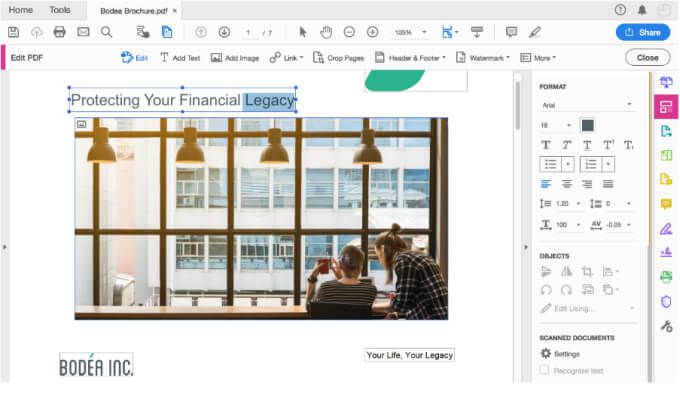
Die Software verfügt über dedizierte mobile Funktionen Passwortschutz, Dokumentenzugriff und Cloud-basierter Speicher über die Adobe-Website und Sie können vertrauliche Inhalte redigieren.
Der Hauptnachteil von Adobe Acrobat Pro DC ist, dass dies der Fall ist erfordert ein monatliches Abonnement, aber die umfangreiche Liste der Funktionen, die Sie als Gegenleistung erhalten, macht das Programm die Investition wert.
3. PDF-Xchange Editor strong> 4>PDF-Xchange Editor ist ein hervorragendes Programm zum Bearbeiten von PDFs auf Windows-Computern. Die Software verfügt über eine komplexere Benutzeroberfläche als andere hier aufgeführte Tools, bietet jedoch zahlreiche hilfreiche Funktionen.
Die integrierte OCR macht den PDF-Xchange Editor zu einem beliebten Tool für die meisten Benutzer, die damit Text erkennen auf fotokopierten oder gescannten Kopien ihrer Dokumente. Die Software erkennt den Text in solchen Dokumenten und ermöglicht Ihnen das Bearbeiten oder Neuformatieren des Textes.
Wenn Sie Ändern Sie die Textschriftart möchten, können Sie aus einer Vielzahl von Schriftarten auswählen, die nicht vorhanden sind. t bereits auf Ihrem Windows-Computer geladen.
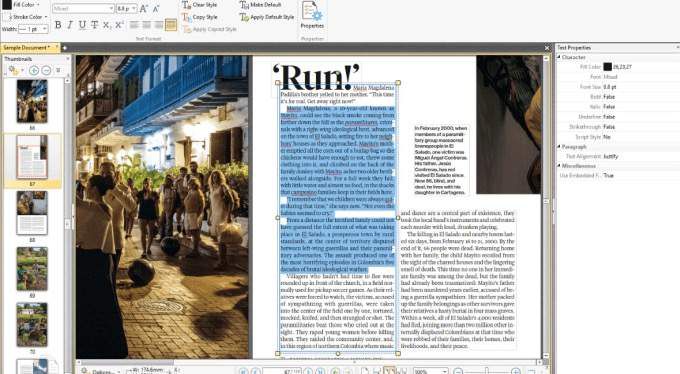
Mit dem PDF-Xchange-Editor können Sie auch einzelne PDF-Dateien zusammenführen oder teilen, PDFs von einer URL laden, den lokalen Speicher Ihres Computers oder Cloud-Speicherdienste wie SharePoint , Dropbox oder Google Drive. Sie können das bearbeitete Dokument auch in Ihrem lokalen oder Cloud-Speicher speichern.
Wenn Sie ein Formular im PDF-Format ausfüllen möchten, können Sie mit PDF-Xchange Editor die Formularfelder im Dokument hervorheben und füllen Sie die Felder aus. Dies ist besonders hilfreich, wenn Sie ein Antragsformular mit vielen Abschnitten und Feldern bearbeiten.
Sie können die App als reguläres Installationsprogramm oder im tragbaren Modus herunterladen, um sie auf einem USB-Stick zu verwenden. In der kostenlosen Version wird jedoch Wasserzeichen am Ende jeder Seite Ihres Dokuments angehängt. Für viele Funktionen wie OCR, Zusammenführen von Seiten und Redaktion ist eine Lizenz erforderlich.
4. PDFEscape Editor strong>PDFescape ist ein einfacher und benutzerfreundlicher webbasierter PDF-Editor, der mit jedem Betriebssystem und allen gängigen Browsern funktioniert, sofern Sie eine Verbindung zum Internet herstellen können.
Sie können Text, Bilder hinzufügen, zoomen und drehen sowie alte Inhalte ausblenden oder eine Reihe von Standardwerkzeugen verwenden, darunter Formulardesigner, Leser und Anmerkungsfunktionen.
Wie andere Mit PDFescape, PDF-Editoren, können Sie Ihre eigene PDF-Datei von einer URL, dem lokalen Speicher Ihres Computers oder Erstellen Sie Ihr eigenes PDF von Grund auf neu hochladen und auf Ihren PC herunterladen.
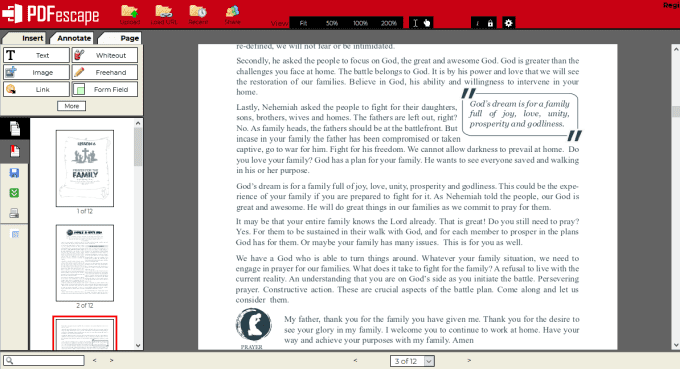
Die kostenlose Version Sie können nur PDFs aus mehr als 300 Dateien erstellen, Dateien in PDF drucken und Ihre PDFs anzeigen, während Sie auf 100 Seiten oder 10 MB beschränkt sind. Sie können jedoch die Desktop-Version für 3 US-Dollar pro Monat erwerben und PDFs zusammenführen, digitale Signaturen erstellen, PDFs in andere Formate konvertieren, in PDF und PDF-Dateigrößen komprimieren drucken - alles ohne Internetverbindung.
Wenn Sie sich der Privatsphäre bewusst sind, können Sie den Ultimate-Tarif für 6 USD pro Monat erhalten und auf Sicherheitsfunktionen wie 256-Bit-Verschlüsselung, Kennwortschutz, Redaktionsfunktion, elektronische Signaturen und Zertifikatsignierung zugreifen.
PDFescape bietet keine OCR-Funktionen, sodass Sie vorhandenen Text nicht bearbeiten oder ändern können. Die App hat auch einige wesentliche Einschränkungen beim Hinzufügen von neuem Text zu vorhandenen Dokumenten und eingeschränkte Schriftartenoptionen, da die Schriftarten Ihres Geräts nicht verwendet werden.
5. Smallpdf strong>Smallpdf ist ein praktischer Cloud-basierter PDF-Editor, mit dem Sie eine PDF-Datei von Ihrem Computer oder Cloud-Speicher hochladen, Änderungen daran vornehmen und dann herunterladen oder herunterladen können Speichern Sie es kostenlos auf Ihrem PC.
Sie können schnell Text und Bilder hinzufügen, Formen importieren und die Haupt- oder Linienfarben ändern oder eine Signatur in Ihr Dokument einfügen. Sobald Sie die PDF-Datei bearbeitet haben, können Sie sie auf Ihrem PC oder Dropbox-Konto speichern. Wenn Sie sie freigeben möchten, können Sie einen Link generieren, über den jeder das Dokument herunterladen kann.
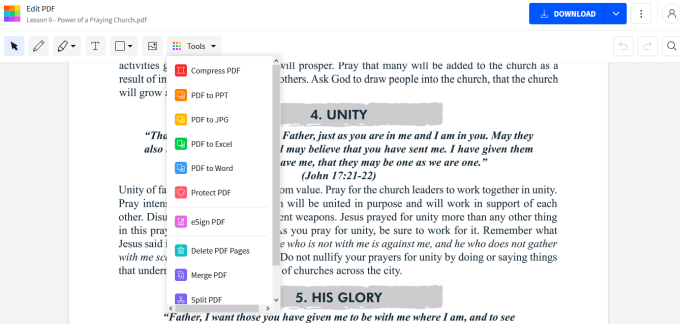
Smallpdf verfügt außerdem über ein PDF-Splitter-Tool, mit dem Sie Seiten aus Ihrem Dokument extrahieren und andere Optionen zum Konvertieren von PDFs in andere Formate und zum Zusammenführen von PDFs in einer Datei verwenden können.
Als Cloud-basierte Plattform Sie können von überall und von jedem unterstützten Gerät aus auf Smallpdf zugreifen. Sie können die Software jedoch nicht zum Bearbeiten mehrerer PDFs an einem Tag verwenden, da Sie nur zwei PDFs pro Tag verwenden können. Dies bedeutet, dass Sie bis zum nächsten Tag warten müssen, um sie erneut zu verwenden oder auf den Premium-Plan zu aktualisieren.
6. Microsoft Word strong> 4>Wenn Sie Microsoft Word 2013, 2016 oder 2019 verwenden, können Sie PDFs bearbeiten, ohne ein neues Tool zu erlernen oder einen separaten PDF-Editor für herunterladen zu müssen Das. Öffnen Sie einfach die PDF-Datei, lassen Sie Word die PDF-Datei konvertieren, bearbeiten Sie sie als Word-Dokument und speichern Sie sie erneut als PDF-Datei.
